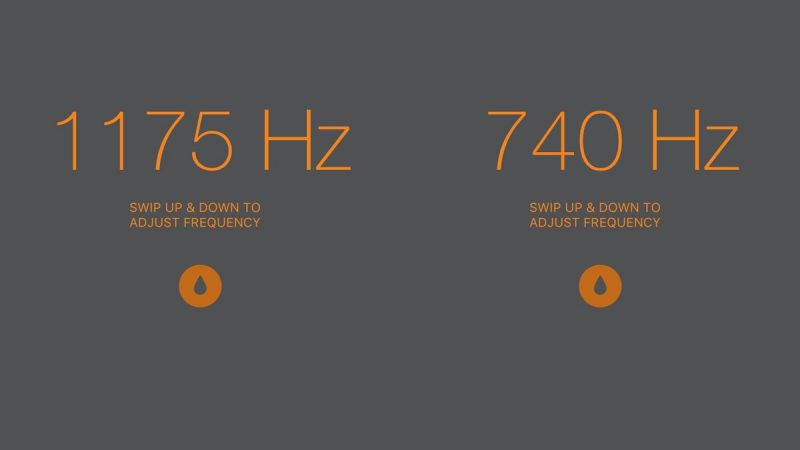Fix 1: Redémarrez l’iPhone
- Appuyez et maintenez le bouton latéral et le bouton de réduction du volume jusqu’à ce que le logo Apple apparaisse à l’écran.
- Aller aux paramètres.
- Appuyez sur Général -> Mise à jour du système.
- Si la nouvelle mise à jour logicielle est disponible, cliquez sur l’option de téléchargement et installez-la.
- Allez dans Paramètres -> Général.
- Sélectionnez l’option de réinitialisation et choisissez réinitialiser tous les paramètres.
- Entrez le mot de passe si nécessaire.
- Encore une fois, cliquez sur l’option Réinitialiser tous les paramètres.
- Connectez votre iPhone à Mac.
- Appuyez longuement et relâchez le bouton d’augmentation du volume et de réduction du volume un par un.
- Maintenant, maintenez le bouton d’alimentation enfoncé jusqu’à ce que votre iPhone passe en mode de récupération.
- Maintenant, dans iTunes, vous pouvez voir votre iPhone se connecte en mode de récupération.
- Vous pouvez voir deux options «Mettre à jour» et «Restaurer».
- Sélectionnez l’option «Restaurer» pour démarrer la récupération des données de l’iPhone.